Se você tem mais de um Mac, é provável que precise acessar os mesmos documentos, pastas e arquivos em todos eles. Por muitas vezes, os arquivos que estão no computador do trabalho são aqueles que você precisa acessar em casa (à noite ou no fim de semana, por exemplo). Em casos assim, é essencial ter as versões mais recentes dos documentos. Neste artigo, mostraremos as formas mais eficazes de sincronizar seus Macs.
É possível sincronizar arquivos entre dois Macs?
Sim!!! Com as ferramentas integradas oferecidas pela Apple, como o iCloud Drive e o AirDrop, é fácil sincronizar seus arquivos, sem sequer usar outras soluções, como Dropbox ou Google Drive. Mas para garantir que tudo corra bem e não haja problemas técnicos, é importante que os dois Macs estejam usando a versão mais recente do macOS e dos apps.
A maneira de sincronizar os arquivos depende do seu fluxo de trabalho. Por exemplo, se você usa o Microsoft Office 365 ou o Documentos Google para colaborar com colegas, a sincronização não requer nenhum sistema ou app da Apple.
Mas se você precisa transferir outros arquivos ou pastas para tê‑los em ambos os Macs, existem algumas soluções.
Como sincronizar dois Macs
Sincronize arquivos entre dois Macs
Felizmente, esse é um processo fácil.
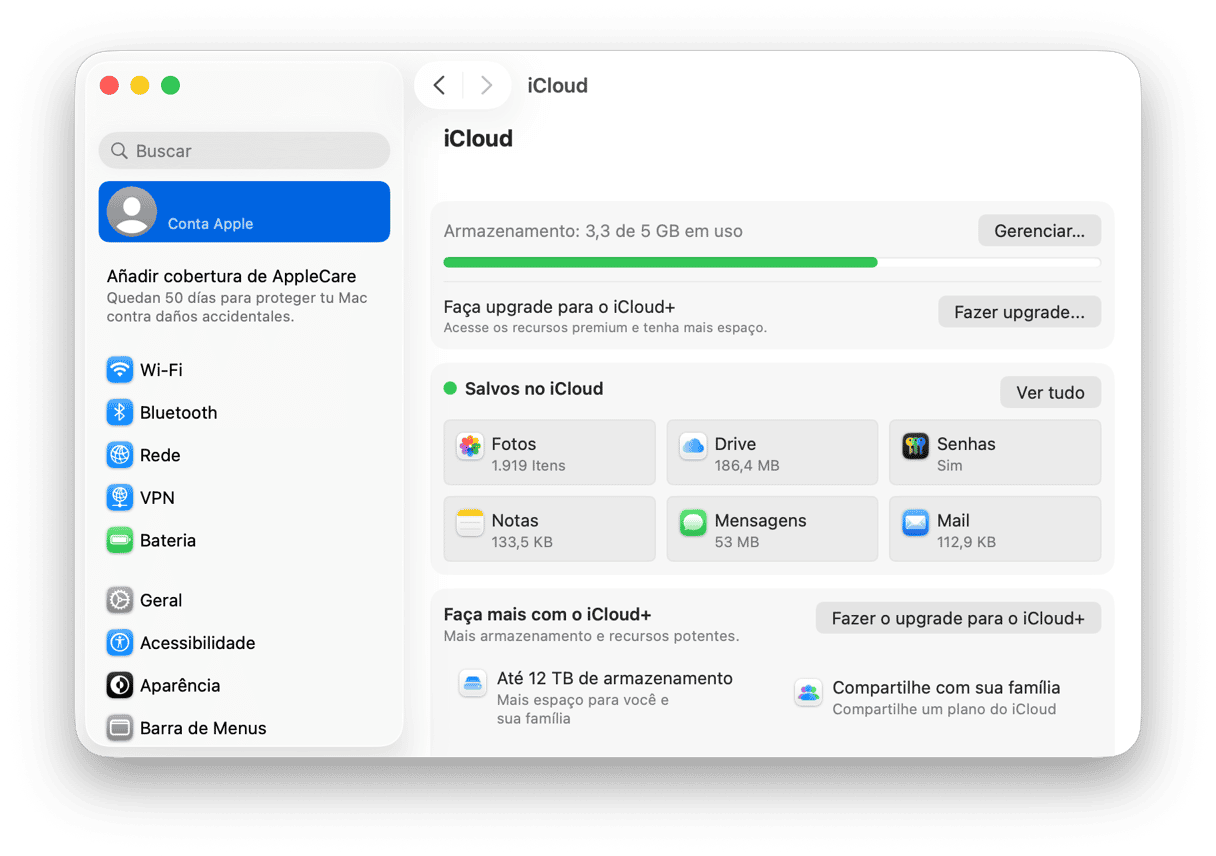
O iCloud oferece uma maneira simples de manter seus dispositivos sincronizados, sejam eles um MacBook, iPhone ou iPad. Quando você inicia uma sessão na mesma Conta Apple e salva um arquivo em um dispositivo, ele é automaticamente atualizado nos outros, o que garante que você sempre tenha a versão mais recente. Só não se esqueça de que se você apagar um arquivo em um dispositivo, ele sumirá de todos os outros.
Para configurar o iCloud no Mac:
- No menu Apple, clique em Ajustes do Sistema.
- Se você não tiver iniciado a sessão na conta do iCloud, clique em Iniciar Sessão na parte superior da barra lateral.
- Clique em Drive e ative o iCloud Drive.
- Ative a opção Pastas Mesa e Documentos para sincronizá‑las com o iCloud.
Se o seu espaço de armazenamento na nuvem for limitado ou se você não usar o iCloud, uma ótima opção seria usar o compartilhamento de arquivos para transferi‑los entre os Macs. Você pode compartilhar todas as pastas ou selecionar pastas específicas para compartilhar.
Para configurar o compartilhamento de arquivos:
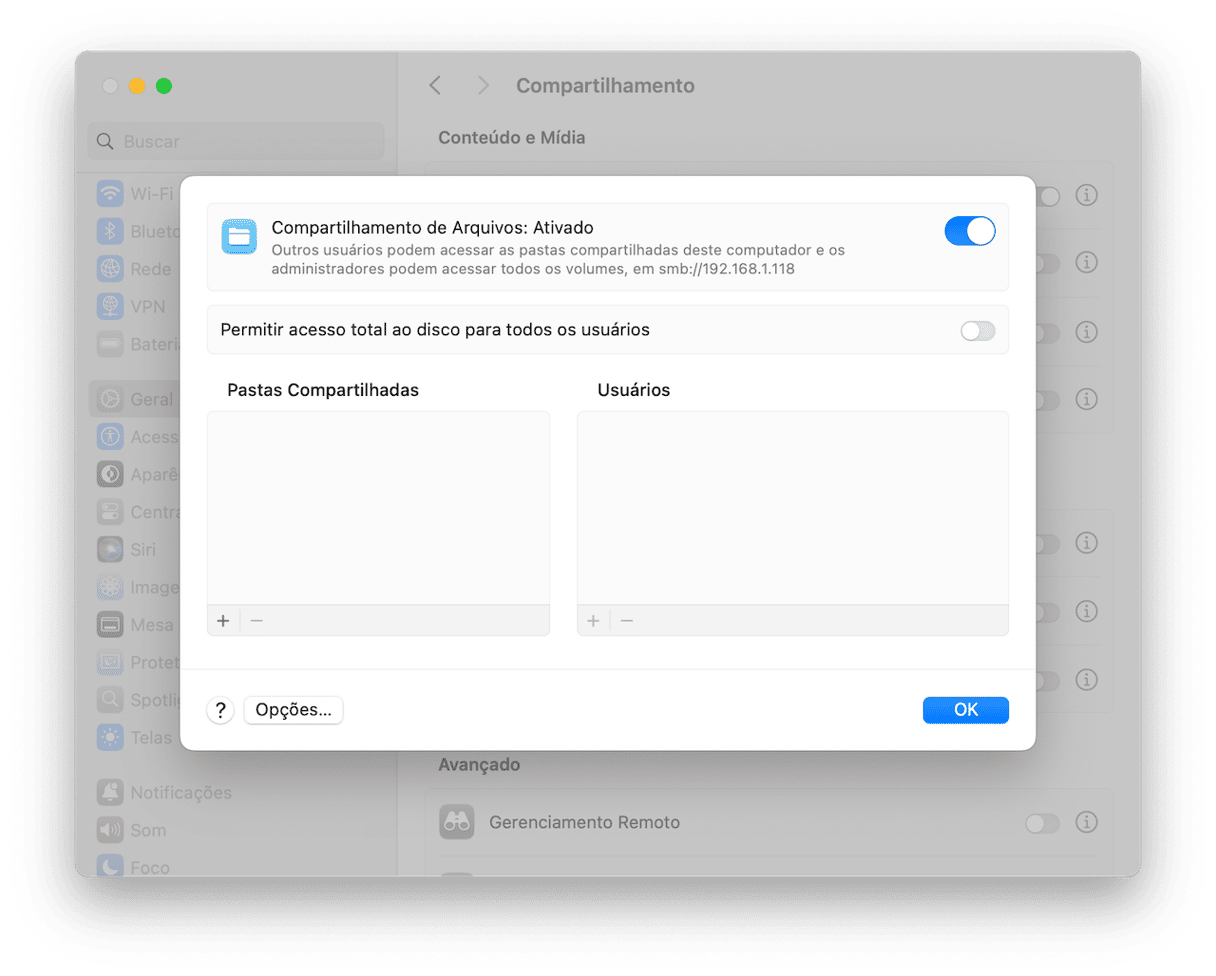
- Acesse Ajustes do Sistema > Geral > Compartilhamento.
- Clique no “i” ao lado de Compartilhar Arquivos e ative o compartilhamento. Caso queira compartilhar o Mac todo, permito o acesso total ao disco.
- Para compartilhar apenas uma pasta específica, clique em “+”, selecione a pasta e clique em Abrir.
- Selecione a pasta na lista Pastas Compartilhadas e clique em “+”. Agora você pode compartilhar a pasta com alguém que esteja em Usuários e Grupos ou nos Contatos.
- Para ajustar os privilégios, clique no menu pop‑up ao lado de cada pessoa e selecione Leitura e Gravação, Somente leitura ou Apenas gravação (Caixa de Depósitos).
Limpe e organize os arquivos grandes e antigos
Antes de sincronizar os arquivos, é uma boa ideia remover os acúmulos do Mac. Com o tempo, o computador fica cheio de arquivos que desperdiçam espaço. As limpezas regulares do disco servem para liberar espaço no Mac e otimizar o armazenamento do iCloud.
O CleanMyMac facilita na identificação e remoção de arquivos grandes e desnecessários, o que ajuda a garantir a transferência somente do que realmente importa. Embora o app tenha muitos recursos que ajudam a manter o Mac limpo e rápido, a ferramenta Acúmulos é especialmente útil para organizar o armazenamento.
Siga estes passos para otimizar o espaço no Mac:
- Obtenha uma avaliação gratuita do CleanMyMac.
- Abra o app clique em Acúmulos. Esse recurso busca arquivos grandes, duplicados e outros acúmulos no sistema.
- Clique em Analisar para que o CleanMyMac examine os arquivos.
- Quando a análise terminar, revise o que foi encontrado.
- Selecione os arquivos que você quer apagar e clique em Remover para liberar espaço.

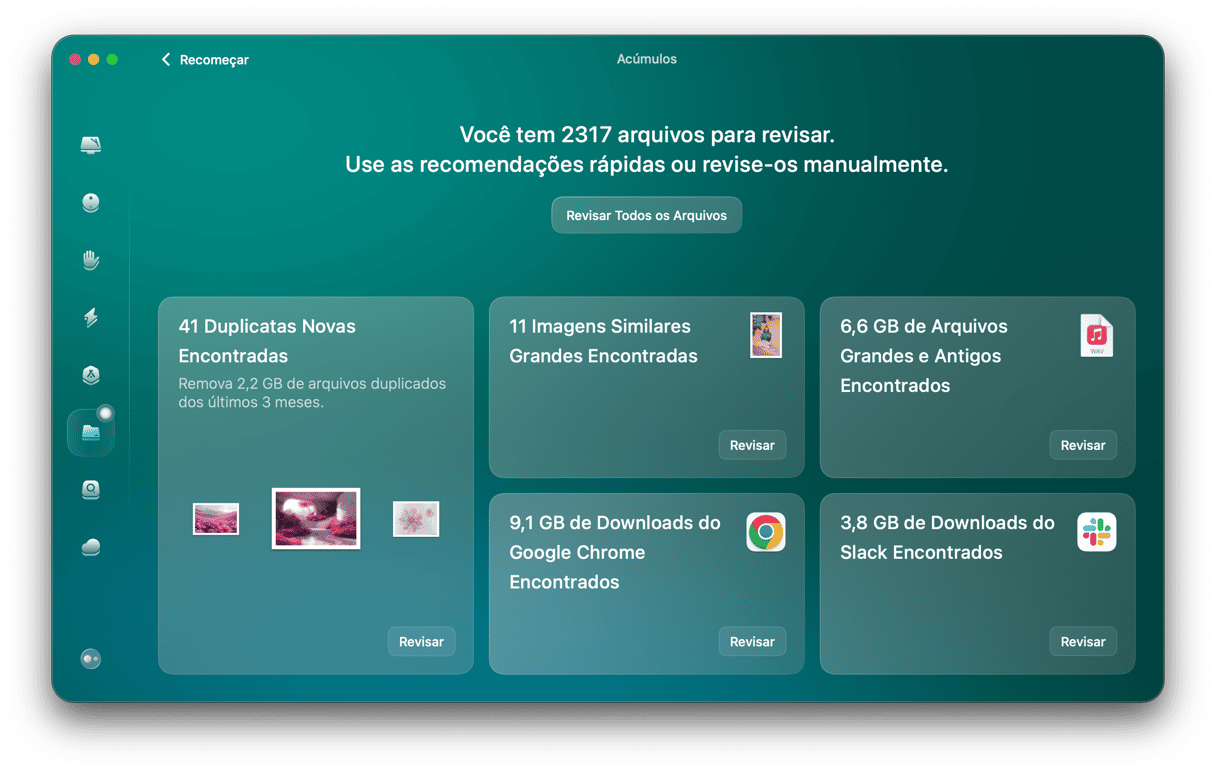
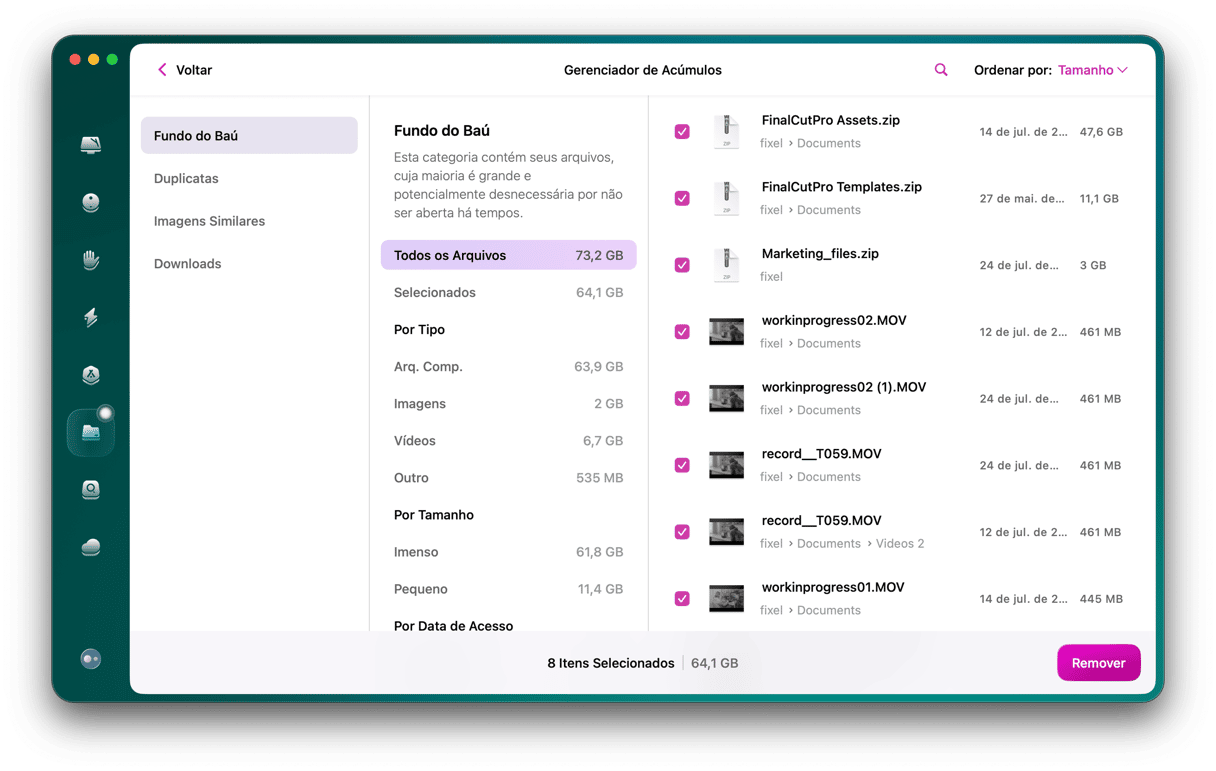
O CleanMyMac remove apenas o que você seleciona e mantém os dados importantes do sistema intocados e seguros.
Use o Assistente de Migração para transferir arquivos
Caso você precise transferir dados de um Mac para outro, o Assistente de Migração pode ser a melhor opção. Esse app nativo do macOS é feito especialmente para migrar apps, arquivos, contas e ajustes de um Mac antigo para um novo. Antes de abrir o app e começar a transferência, veja se os dois Macs têm tudo o que precisam:
- Verifique se ambos estão usando a versão mais recente do sistema.
- Ative o Wi‑Fi em ambos e coloque‑os perto um do outro.
- Desative qualquer software antivírus, firewall e VPN que esteja em uso.
Prepare o Assistente de Migração no novo Mac:
- Pressione Command + espaço, digite Assistente de Migração e abra‑o.
- Clique em Continuar e digite a senha quando pedida.
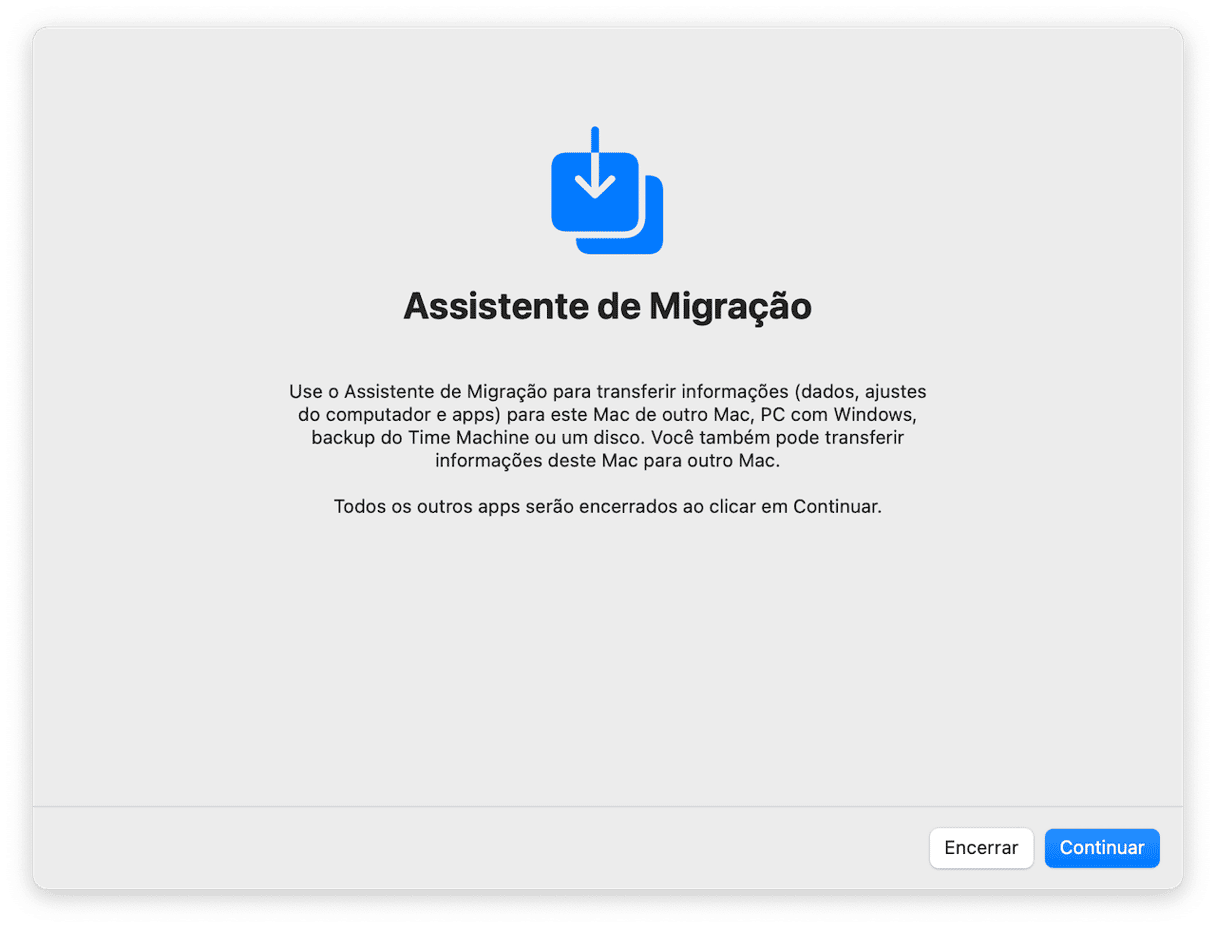
- Selecione a maneira como você quer transferir os arquivos e clique em Continuar.
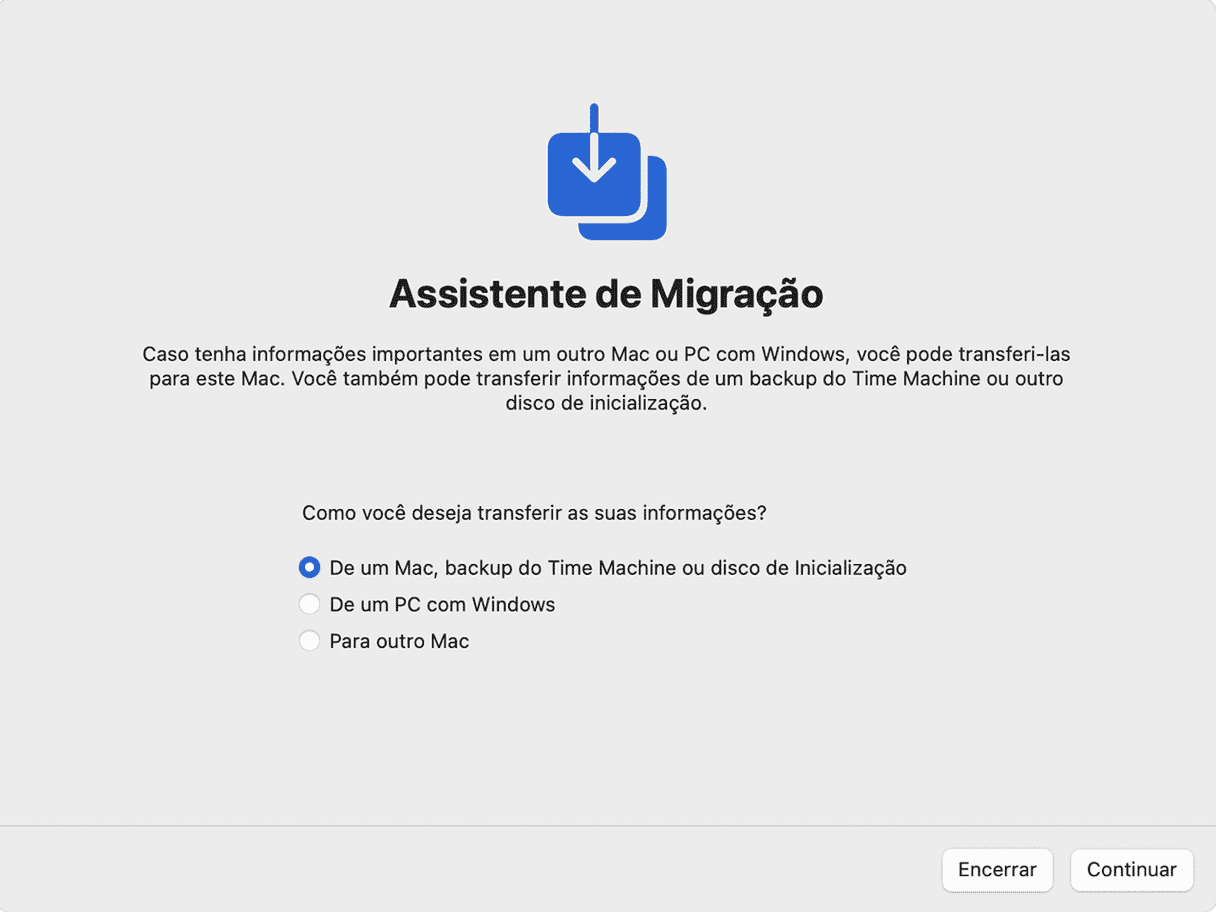
- Selecione o outro Mac, clique em Continuar e escolha qual categoria de arquivos você quer transferir. Siga as instruções na tela para continuar.
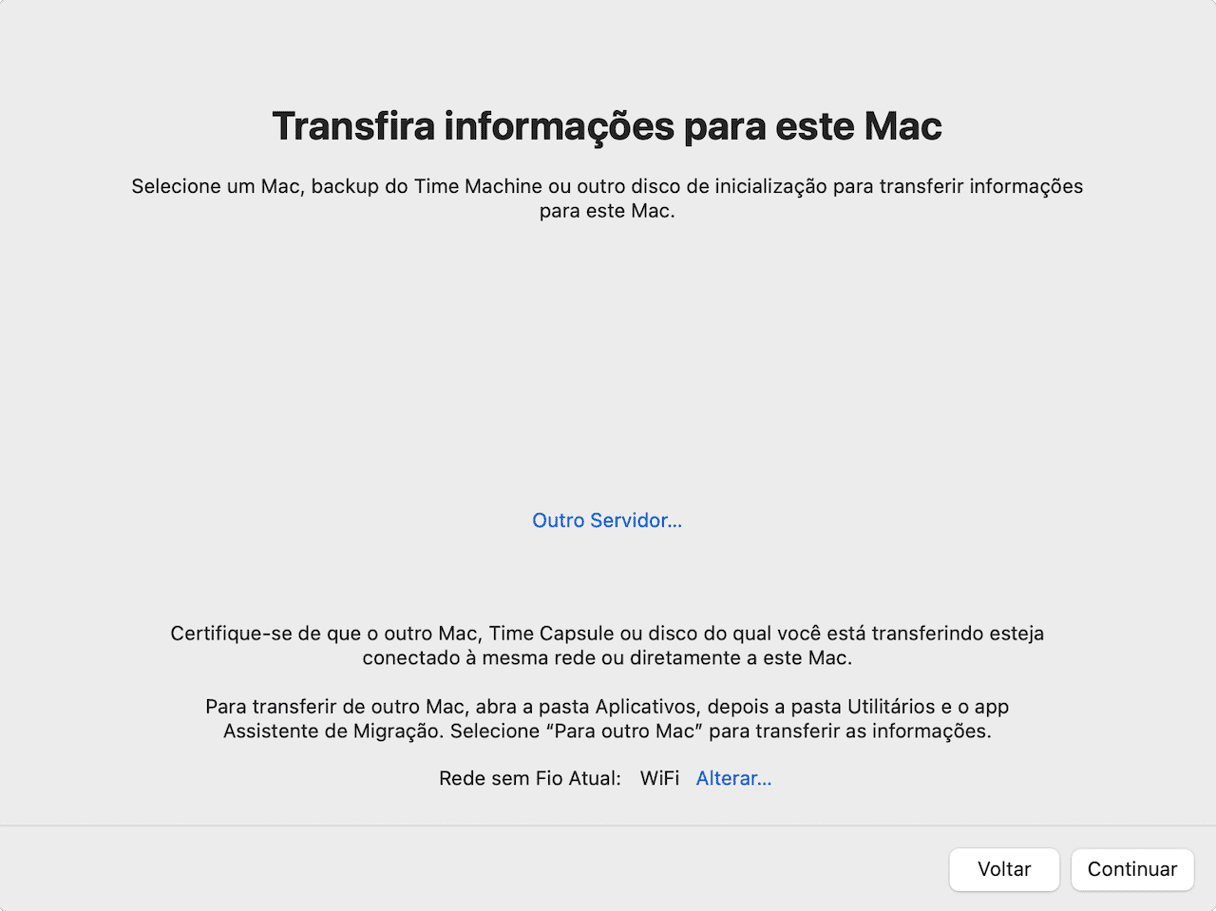
No outro Mac:
- Abra o Assistente de Migração.
- Selecione a opção para transferir informações de outro Mac.
- Quando os Macs se conectarem, você verá um código de segurança nos dois computadores. Verifique se eles são iguais.
Antes de transferir os dados, lembre‑se de que se houver muito conteúdo a transferir, o processo poderá levar várias horas e você não poderá usar os Macs durante esse tempo.
Transfira arquivos do armazenamento na nuvem para o Mac
Quando você guarda arquivos no iCloud, é possível acessá‑los de qualquer dispositivo no momento que você quiser. Para ter qualquer documento, foto ou arquivo em um dos seus Macs, inicie a sessão no iCloud para baixá‑los facilmente. Veja como:
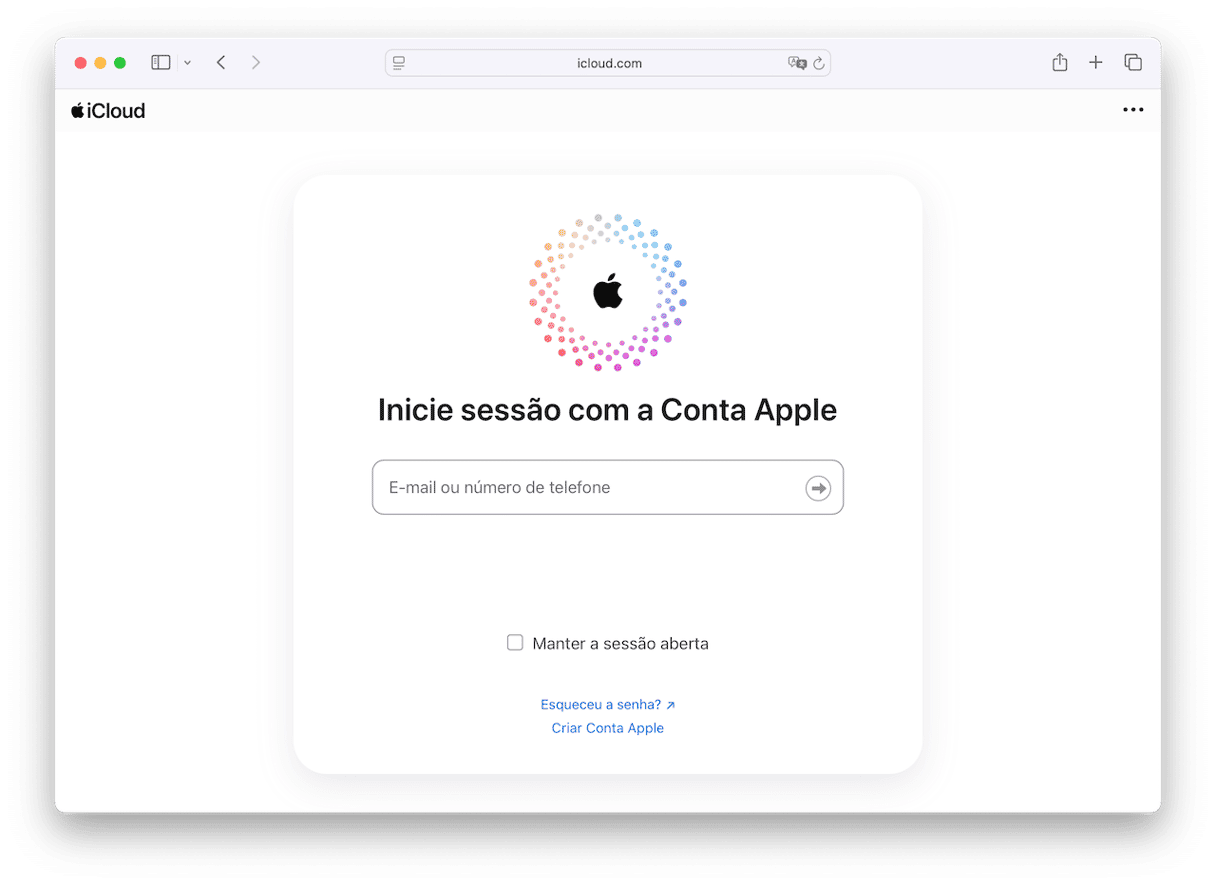
- Acesse iCloud.com e clique em Iniciar Sessão.
- Insira seu e‑mail ou número de telefone e inicie a sessão com sua senha ou chave‑senha.
- Clique em iCloud Drive e selecione os arquivos que você quer ter no Mac. Clique no botão de download para salvar cópias dos arquivos localmente.
Ou seja, no Mac que você está usando. Esses arquivos sempre estarão disponíveis no iCloud.
Para baixar fotos e vídeos:
- Clique em Fotos.
- Selecione os itens que você quer baixar.
- Clique no botão de download.
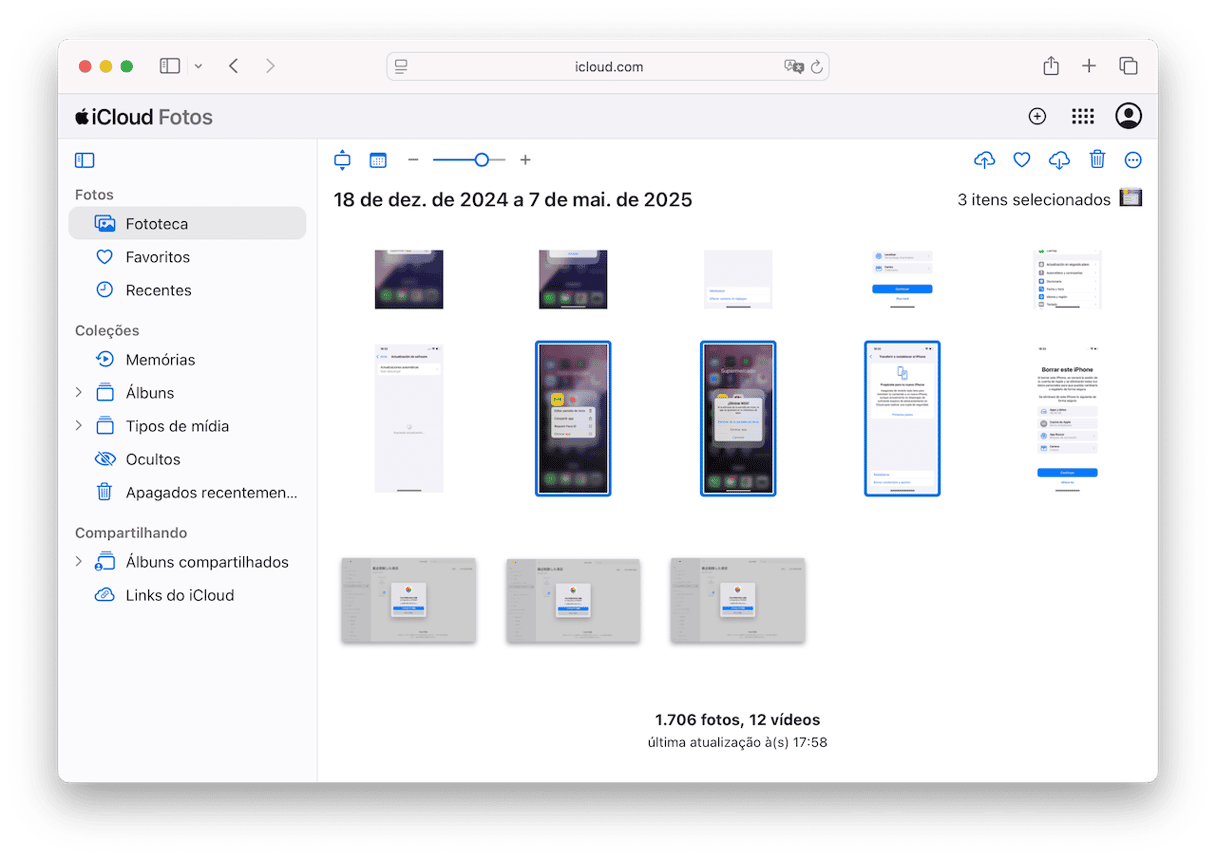
De forma igualmente fácil, é possível transferir arquivos de outros serviços de armazenamento na nuvem. Por exemplo, se você estiver usando o Google Drive:
- Acesse drive.google.com, selecione os arquivos que você quer baixar (mantenha a tecla Command pressionada e clique para selecionar vários arquivos), clique com o botão direito e escolha Baixar.
Sincronize favoritos entre dois Macs
É fácil sincronizar seus favoritos, lista de leitura e abas abertas do Safari entre os Macs. Veja como.
No Safari:
- Abra os Ajustes do Sistema e clique no seu nome.
- Clique em iCloud.
- Na seção Salvos no iCloud, clique em “Ver tudo” e ative o Safari.
Depois disso, qualquer alteração que você fizer (como marcar um site como favorito ou abrir uma nova aba) aparecerá automaticamente em todos os dispositivos que tiverem iniciado uma sessão na mesma conta do iCloud.
No Chrome:
- Acesse
chrome://settings/. - Clique em “Sincronização e serviços do Google”.
- Clique em “Ativar a sincronização”, escolha o que você quer sincronizar e confirme.
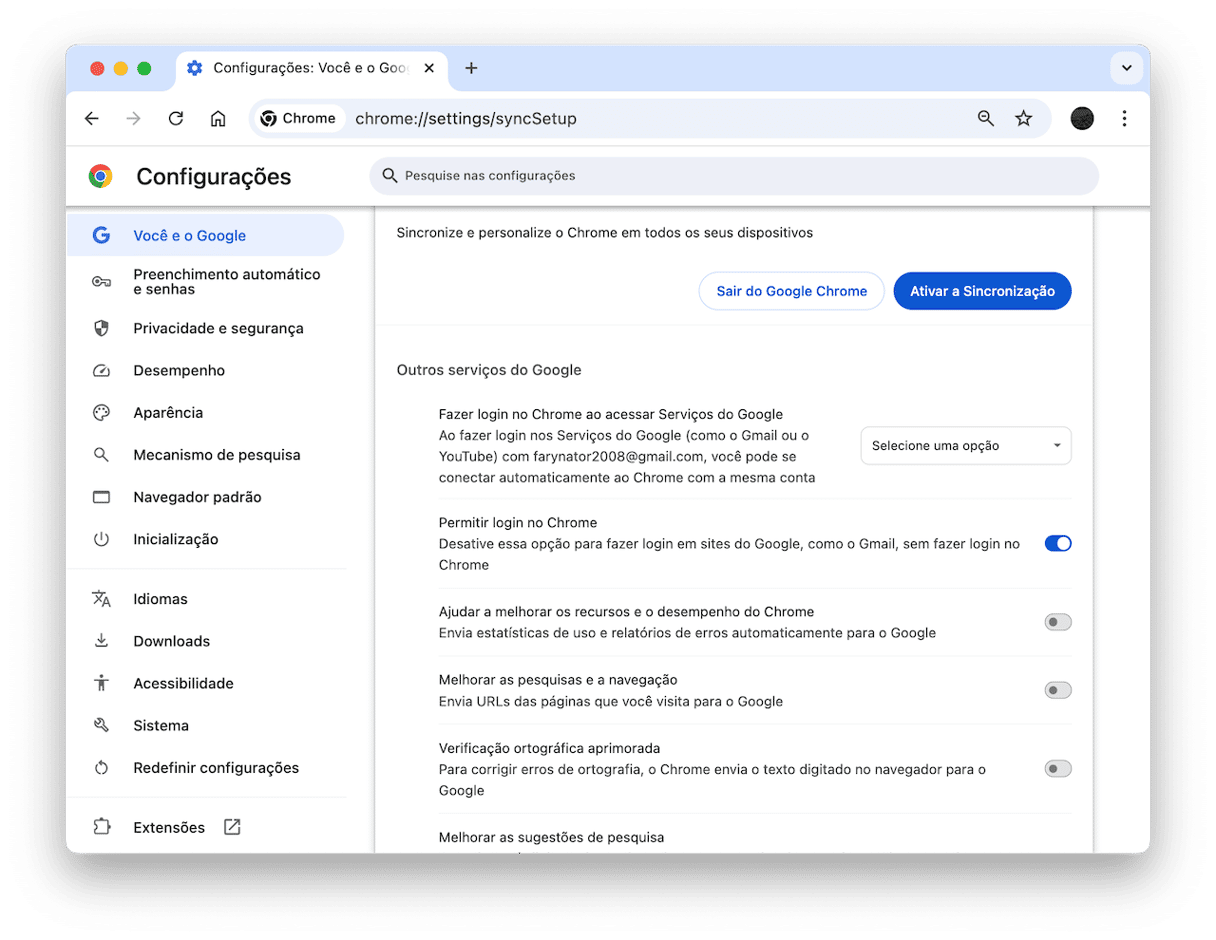
Use o AirDrop para compartilhar arquivos entre dispositivos Apple
Com o AirDrop, você transfere fotos, vídeos, arquivos e outros itens entre dispositivos sem precisar de uma conexão à internet. Essa característica faz com que ele seja uma ótima opção se você usa o Mac off‑line, já que permite transferir arquivos mesmo sem acesso à web.
Note apenas que o AirDrop não sincroniza arquivos. Sendo assim, qualquer mudança que você fizer em um documento não será sincronizada automaticamente com o outro Mac, a não ser que você reenvie a versão atualizada.
Antes de usar o AirDrop:
- Ative o Wi‑Fi e o Bluetooth nos dois Macs.
- Aproxime um dispositivo do outro.
Para enviar um arquivo via AirDrop:
- Clique na Central de Controle na barra de menus e verifique se o AirDrop está ativado.
- Abra o item que você quer compartilhar, clique no ícone do AirDrop na barra de menus e selecione o dispositivo de destino.
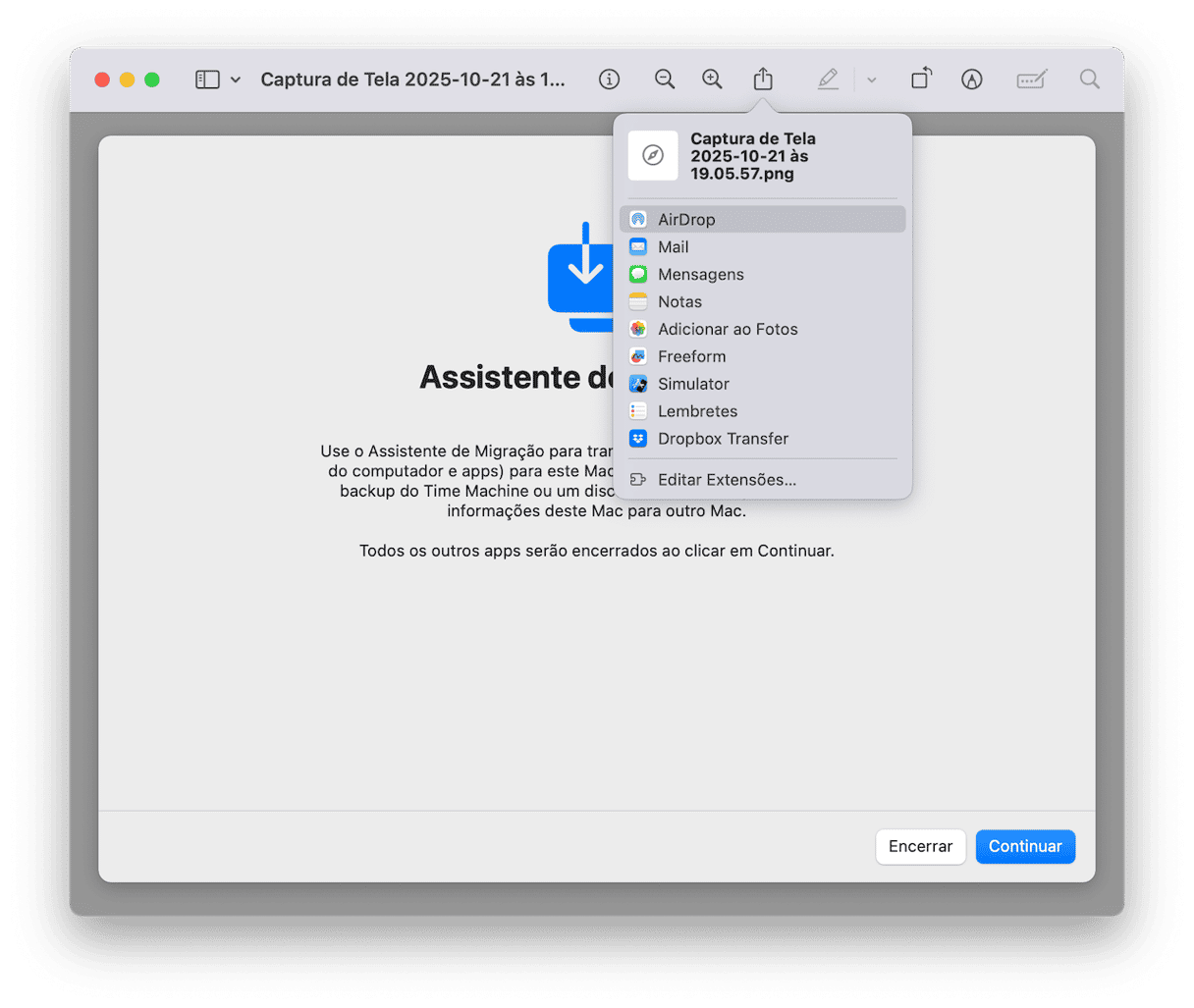
- No Mac que receberá o arquivo, clique em Aceitar quando a notificação do AirDrop aparecer.
Você também pode compartilhar senhas e chaves‑senha via AirDrop. Basta colocar o endereço de e‑mail do iCloud da pessoa e enviar a senha através do app Senhas.
O que pode estar acontecendo para que os meus Macs não sincronizem?
Um deles pode estar usando uma versão mais antiga do sistema operacional, o que torna a conexão menos compatível ou segura.
Como resolver o problema:
- Atualize o macOS: acesse Ajustes do Sistema > Geral > Atualização de Software.
- Verifique a conexão de rede: veja se ambos os Macs estão conectados a uma rede estável. Uma conexão instável pode interromper o processo de sincronização.
- Reinicie os dispositivos: clique no menu Apple e escolha Reiniciar em cada computador. Isso ajuda a solucionar qualquer erro temporário.
- Verifique os ajustes de segurança: acesse Ajustes do Sistema > Rede e desative temporariamente o Firewall para ver se ele está interferindo com a sincronização.
- Atualize os apps: é essencial manter seus apps atualizados, já que as empresas que os desenvolvem lançam versões com patches que corrigem problemas de compatibilidade. Você pode atualizar todos os seus apps de uma vez só com o CleanMyMac: acesse Aplicativos > Analisar > Atualizar.
Talvez seja necessário reiniciar o Mac mais uma vez depois de atualizar tudo. Depois disso, você não terá mais problemas para sincronizar com outro dispositivo, seja via iCloud, compartilhamento de arquivos, Assistente de Migração ou AirDrop.






